Digikam/Renaming Photos/bg: Difference between revisions
Manol.Denev (talk | contribs) Created page with "Оригиналът на тази статия можете да намерите на [http://scribblesandsnaps.wordpress.com/2010/06/03/renaming-photos-with-digikam/ Scribbles..." |
Updating to match new version of source page |
||
| (12 intermediate revisions by one other user not shown) | |||
| Line 4: | Line 4: | ||
Оригиналът на тази статия можете да намерите на [http://scribblesandsnaps.wordpress.com/2010/06/03/renaming-photos-with-digikam/ Scribbles и Snaps]. Тази статия се разпространява с любезното позволение на Дмитри Попов. | Оригиналът на тази статия можете да намерите на [http://scribblesandsnaps.wordpress.com/2010/06/03/renaming-photos-with-digikam/ Scribbles и Snaps]. Тази статия се разпространява с любезното позволение на Дмитри Попов. | ||
Наименуването на вашите изображения с ясни, смислени имена прави следенето и сортирането им много по- лесно. Разбира се, ръчното преименуване на всяка една снимка не е практично и удобно, особено ако снимате десетки, дори стотици снимки на ден. Ето защо, '''ДигиКам''' поддържа функционалността за преименуване- <menuchoice>Rename</menuchoice>. Можете да я използвате, за да задавате специфични и комплексни правила за наименуване, които да прилагате мигновено на множество снимки. | |||
<span class="mw-translate-fuzzy"> | |||
[[Image:Digikam_rename.png|thumb|300px|center]] | [[Image:Digikam_rename.png|thumb|300px|center]] | ||
</span> | |||
Изберете изображенията, които искате да наименувате и натиснете <menuchoice>Rename</menuchoice> в основния туулбар (можете да го направите и от <menuchoice>Image</menuchoice> -> <menuchoice>Rename</menuchoice> или като натиснете <keycap>F2</keycap>). Диалоговият прозорец на <menuchoice>Rename</menuchoice> предлага множество опции, които може да приложите като комплекс от правила, при преименуването. Като начало, можете да започнете с просто правило, което преименува изображенията, използвайки данните за час и дата. За да използвате това правило, натиснете <menuchoice>Date & Time</menuchoice> и изберете <menuchoice>Image</menuchoice> от падащия лист <menuchoice>Source</menuchoice>. Така ще бъде извлечена метадатата на изображенията, свързана с часа и датата на заснемането/ промяната им. | |||
След това, ще трябва да укажете формата, в който да бъде представена датата и часа- изберете желаната опция от падащия списък <menuchoice>Format</menuchoice>. Ако в списъка няма формат, който да ви удовлетворява, изберете <menuchoice>Custom</menuchoice>. Това ви позволява да дефинирате архитектурата на формата ръчно. Например, форматът {{Input|1=yyyyMMdd-hhmmss}} | |||
генерира имена като: {{Output|1=20100531-173501}} | |||
и, {{Output|1=20100701-110111}} | |||
докато форматът: {{Input|1=MMM-dd-yyyy-dddd}} | |||
генерира имена като: {{Output|1=May-31-2010-Monday}} | |||
и: {{Output|1=June-01-2010-Tuesday}} | |||
За ваше удобство, можете незабавно да видите как ще изглеждат генерираните имена, точно под полето <menuchoice>Format</menuchoice>. За да видите целия списък с възможностите за форматиране, моля прочетете официалната Qt документация. | |||
Освен дата и час, диалоговият прозорец <menuchoice>Rename</menuchoice> предлага и други удобни възможности. Например, бутонът <menuchoice>Camera</menuchoice>, ви позволява да добавите модела на камерата, с която е снимано изображението, в името му. Това може да ви послужи, ако използвате няколко фотоапарата и искате бързо да намерите и различите снимките от определен фотоапарат. | |||
<span class="mw-translate-fuzzy"> | |||
[[Image:Digikam_metadata.png|thumb|300px|center]] | [[Image:Digikam_metadata.png|thumb|300px|center]] | ||
</span> | |||
До полето, в което въвеждате правилата за преименуване, има бутон, който ви позволява да изберете т.нар. "модификатори"- правилата, които ще бъдат приложени при преименуването. Например, модификаторът <menuchoice>Change Case</menuchoice>, ви позволява да задавате големи или малки букви за името на снимките. Ето някои от най- полезните и често използвани модификатори: | |||
*<menuchoice>Trimmed</menuchoice> – | *<menuchoice>Trimmed</menuchoice> – Премахва лийдинга, трейлинга и излишните празни разстояния в имената. | ||
*<menuchoice>Unique</menuchoice> – | *<menuchoice>Unique</menuchoice> – Добавя уникални цифрови стойности към имената, ако те са еднакви. | ||
*<menuchoice>Replace</menuchoice> – | *<menuchoice>Replace</menuchoice> – Търси и заменя желаните изрази. Този модификатор поддържа нормални изрази. | ||
*<menuchoice>Range</menuchoice> – | *<menuchoice>Range</menuchoice> – Позволява ви да изберете определент сегмент от името, към който да приложите дадено правило. Например, | ||
модификаторът ''{5-}'' в правилото ''[file]{5-}'' премахва първите четири символа от името на файла, така че ''IMAG0113.jpg'', ''IMAG0351.jpg'', и ''IMAG0573.jpg'' се преименуват на ''0113.jpg'', ''0351.jpg'', и ''0573.jpg'' | |||
Въпреки че '''ДигиКам''' предоставя широк набор от възможности за следене и сортиране на изображенията ви, струва си да използвате инструмента '''Rename'''. С него много бързо можете да намирате специфични изображения, дори когато не ползвате '''ДигиКам''', за да ги търсите. | |||
[[Category: | [[Category:Графичност/bg]] | ||
[[Category: | [[Category:Фотография/bg]] | ||
[[Category: | [[Category:Уроци/bg]] | ||
Latest revision as of 14:57, 15 February 2011
Преименуване на изображения, с помощта на "ДигиКам"
Оригиналът на тази статия можете да намерите на Scribbles и Snaps. Тази статия се разпространява с любезното позволение на Дмитри Попов.
Наименуването на вашите изображения с ясни, смислени имена прави следенето и сортирането им много по- лесно. Разбира се, ръчното преименуване на всяка една снимка не е практично и удобно, особено ако снимате десетки, дори стотици снимки на ден. Ето защо, ДигиКам поддържа функционалността за преименуване- . Можете да я използвате, за да задавате специфични и комплексни правила за наименуване, които да прилагате мигновено на множество снимки.
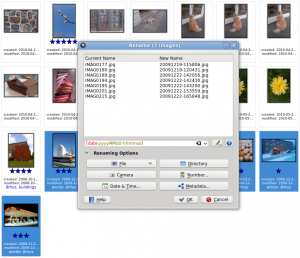
Изберете изображенията, които искате да наименувате и натиснете в основния туулбар (можете да го направите и от -> или като натиснете F2). Диалоговият прозорец на предлага множество опции, които може да приложите като комплекс от правила, при преименуването. Като начало, можете да започнете с просто правило, което преименува изображенията, използвайки данните за час и дата. За да използвате това правило, натиснете и изберете от падащия лист . Така ще бъде извлечена метадатата на изображенията, свързана с часа и датата на заснемането/ промяната им.
След това, ще трябва да укажете формата, в който да бъде представена датата и часа- изберете желаната опция от падащия списък . Ако в списъка няма формат, който да ви удовлетворява, изберете . Това ви позволява да дефинирате архитектурата на формата ръчно. Например, форматът
yyyyMMdd-hhmmss
генерира имена като:
20100531-173501
и,
20100701-110111
докато форматът:
MMM-dd-yyyy-dddd
генерира имена като:
May-31-2010-Monday
и:
June-01-2010-Tuesday
За ваше удобство, можете незабавно да видите как ще изглеждат генерираните имена, точно под полето . За да видите целия списък с възможностите за форматиране, моля прочетете официалната Qt документация.
Освен дата и час, диалоговият прозорец предлага и други удобни възможности. Например, бутонът , ви позволява да добавите модела на камерата, с която е снимано изображението, в името му. Това може да ви послужи, ако използвате няколко фотоапарата и искате бързо да намерите и различите снимките от определен фотоапарат.

До полето, в което въвеждате правилата за преименуване, има бутон, който ви позволява да изберете т.нар. "модификатори"- правилата, които ще бъдат приложени при преименуването. Например, модификаторът , ви позволява да задавате големи или малки букви за името на снимките. Ето някои от най- полезните и често използвани модификатори:
- – Премахва лийдинга, трейлинга и излишните празни разстояния в имената.
- – Добавя уникални цифрови стойности към имената, ако те са еднакви.
- – Търси и заменя желаните изрази. Този модификатор поддържа нормални изрази.
- – Позволява ви да изберете определент сегмент от името, към който да приложите дадено правило. Например,
модификаторът {5-} в правилото [file]{5-} премахва първите четири символа от името на файла, така че IMAG0113.jpg, IMAG0351.jpg, и IMAG0573.jpg се преименуват на 0113.jpg, 0351.jpg, и 0573.jpg
Въпреки че ДигиКам предоставя широк набор от възможности за следене и сортиране на изображенията ви, струва си да използвате инструмента Rename. С него много бързо можете да намирате специфични изображения, дори когато не ползвате ДигиКам, за да ги търсите.
